Онлайн-квести мають чимало переваг для навчання! По-перше, це можливість під час дистанційки пограти з учнями. Отож відстань тепер – не проблема! По-друге, для проходження online-квесту вам знадобиться тільки пристрій із підключеним інтернетом (ноутбук, планшет або телефон) та завантажена програма ZOOM, де зможе зібратися вся команда для проходження своєї місії. І по-третє, це безпечно, адже не варто хвилюватися, що можуть несподівано змінитися погодні умови чи зненацька завітають дикі тварини. Чудово, чи не так? Про особливості проведення онлайн-інтерактивів розповіла Дар'я Демчук-Маригіна у своєму виступі «Zoom-квести в навчальній та позаурочній роботі: принципи організації та цікаві ідеї».
Згідно з вимогами МОН щодо Санітарного регламенту для закладів загальної середньої освіти, організація та проведення онлайн-уроків мають певні нюанси. Безперервна тривалість занять становить:
- для учнів 1 класів – не більше 10 хвилин;
- для учнів 2–4 класів – не більше 15 хвилин:
- для учнів 5–7 класів – не більше 20 хвилин;
- для учнів 8–9 класів – 20-25 хвилин;
- для учнів 10 – 11(12) класів: на першій годині занять до 30 хвилин, а на другій – 20 хвилин.
Цей графік допоможе вчителю грамотно спланувати час для проведення квест-занять. Нехтувати цими вимогами не варто, адже недостатня кількість хвилин на відпочинок негативно вплине на здоров'я та концентрацію уваги дітей.
Чим відрізняється квест від ігор? Основою квесту є вирішення поставлених завдань (за певним алгоритмом дій), а також пошук підказок і схованих деталей. У такому інтерактиві вчитель виступає модератором, а не безпосереднім учасником. Це означає, що він повинен перед проходженням квесту провести максимально детальний інструктаж, де пояснюються навіть очевидні на перший погляд речі. А на фініші обов'язково має бути відповідь у вигляді QR-коду, паролю для входу на тест абощо.
Які можливості Zoom можна використати під час організації індивідуальної роботи у квесті?
- Чат. У чатах можна надсилати повідомлення з прикріпленими файлами. Додатково можна налаштувати «хто може бачити повідомлення»:
- ніхто (no one) – для особистих нотаток;
- організатор (host only) – учні матимуть змогу писати у чат відповіді з кожного етапу квесту (їх бачитиме лише вчитель);
- відкрито (everyone publicly) – видно повідомлення та імена учасників;
- відкрито і конфіденційно (everyone publicly and directly) – видно повідомлення, але всі вони анонімні.
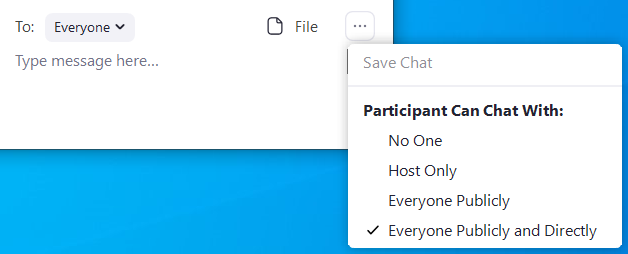
- Демонстрація екрану. Вчитель може вивести на екран карту скарбів і запропонувати учням зіграти: «Діти, сьогодні ми побуваємо на чотирьох островах і на кожному з них на нас чекають певні випробування. Відповідно, кожна команда матиме свій маршрут локаціями: комусь потрібно знайти золотий ключик, комусь – скарб чи навіть лохнеське чудовисько і так далі».
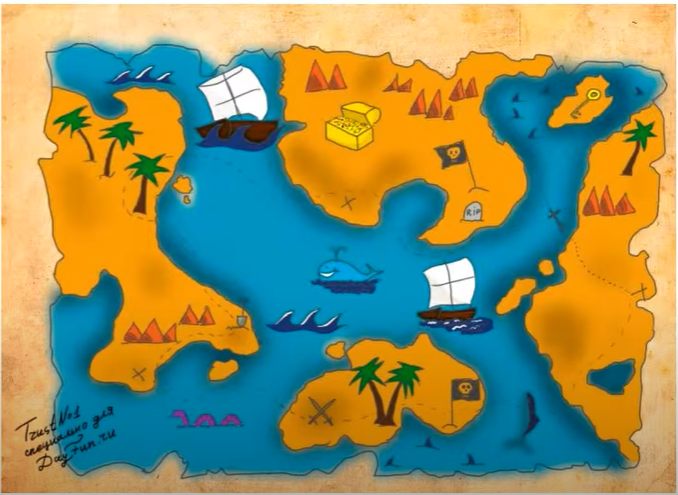
Ще можна за допомогою демонстрації вивести на екран онлайн-версію підручника (приклад завдання – знайти в тексті цитату) чи інтерактивні вправи з онлайн-сервісів.
На Zoom-занятті дітям буде цікаво виконувати завдання в грі «Я загадав...». Суть – учитель демонструє учням карту (наприклад, України) і загадує певну локацію (наприклад, область). Завдання учнів – за допомогою мінімальної кількості підказок відгадати територію. Педагог може сказати, що загадав область, обласний центр якої не збігається з її назвою. Ще одна підказка може бути така: із загаданою областю межує Полтавська. Що точнішими будуть запитання учнів, то більше шансів отримати підказки, які й «приведуть» до відповіді.
Реакції. За допомогою цього інструмента учні зможуть зіграти в гру «Правда/неправда». Для цього потрібно заздалегідь домовитися, які відповіді позначають реакції. Скриншот допоможе вчителю зафіксувати відповіді дітей і порахувати кількість балів «за» і «проти» твердження.
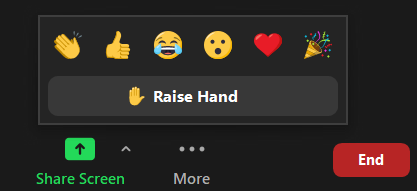
Як організувати командну гру в сесійних залах Zoom?
- Спершу потрібно зайти у свій акаунт на сайті zoom.us.
- Налаштування → розширені налаштування → сесійні зали (увімкнути).
- Заходимо в Zoom-конференцію та налаштовуємо кількість сесійних зал (кількість команд). Кожен учасник отримає запрошення до сесійної зали, яке потрібно прийняти, щоби не залишитися в основній конференції.
Далі вчитель може дати командам унікальні завдання, запропонувати відшукати відповідь на проблемне питання або ж попрацювати з текстом. Окрім того, для командної роботи чудово підійде робота на білій дошці (така функція є в Zoom!). Лекторка радить обов'язково перевірити та, за бажанням, змінити якісь із пунктів у налаштуваннях дошки (плашка з трьома крапками).
Бажаєте дізнатися більше про можливості Zoom для організації індивідуальних чи командних квестів? Перегляньте виступ Дар'ї Демчук-Маригіної.


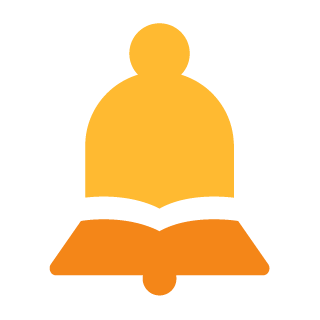
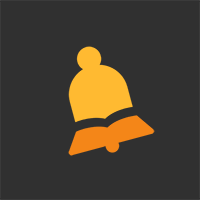







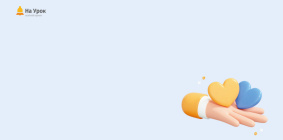


Щоб залишити свій коментар, необхідно зареєструватись.